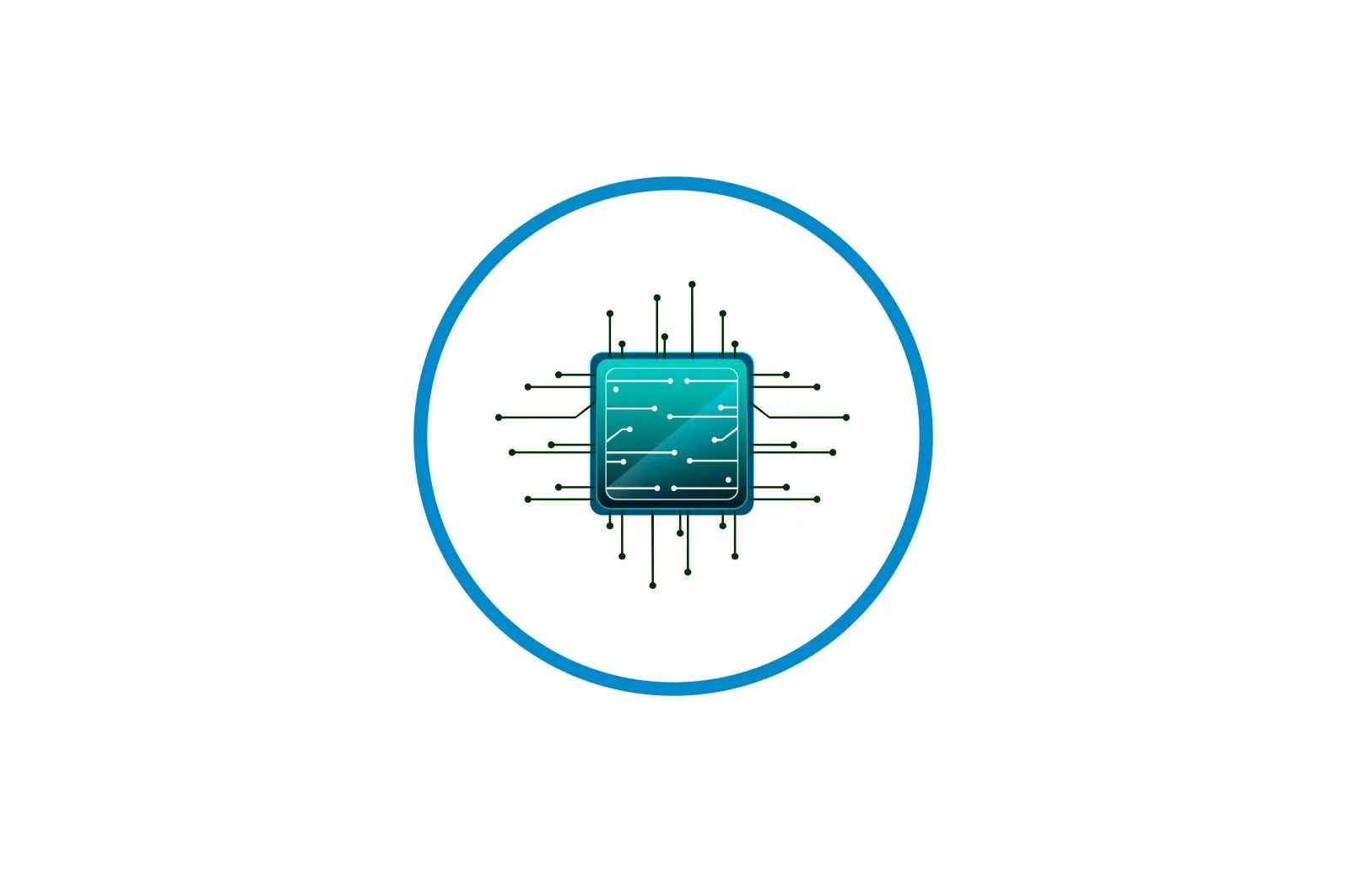
BIOS-da D2D-ni tiklash nima? haqida malumot
Turli ishlab chiqaruvchilarning noutbuk foydalanuvchilari BIOS-da D2D Recovery opsiyasini topishlari mumkin. Nomidan ko’rinib turibdiki, u tiklanish uchun mo’ljallangan. Ushbu maqolada siz D2D-ning aniq nima tiklanishini, ushbu xususiyatdan qanday foydalanishni va nima uchun ishlamasligini bilib olasiz.
D2D tiklashning ma’nosi va xususiyatlari
Ko’pincha, daftar ishlab chiqaruvchilari (odatda Acer) BIOS-ga D2D Recovery parametrini qo’shadilar. Uning ikkita qiymati bor: «Faollashtirilgan». («Faollashtirilgan») va «Uzilgan». («Nogiron»).
D2D Recovery-ning maqsadi — oldindan o’rnatilgan barcha dasturlarni tiklash. Foydalanuvchiga tiklashning 2 turi taklif etiladi:
- Zavod parametrlarini tiklang. Ushbu rejimda bo’limda saqlangan barcha ma’lumotlar Javob: diskingiz o’chiriladi, operatsion tizim asl holatiga qaytadi Foydalanuvchi fayllari, sozlamalari, o’rnatilgan dasturlari va yangilanishlari Javob: U o’chiriladi.
Viruslarni o’chirib bo’lmaganda va daftarni boshqa dasturlar yordamida tiklash mumkin bo’lmagan hollarda foydalanish tavsiya etiladi.
Lea tambien:
Kompyuter viruslariga qarshi kurash
Qanday qilib? zavod sozlamalarini tiklash Windows 7 va Windows 10 - Foydalanuvchi ma’lumotlarini tejaydigan operatsion tizimni tiklang. Bunday holda, faqat Windows sozlamalari zavod parametrlariga qaytariladi. Barcha foydalanuvchi ma’lumotlari
C:Backup. Ushbu rejim viruslar va zararli dasturlarni o’chirib tashlamaydi, ammo u noto’g’ri va yaroqsiz parametr sozlamalari bilan bog’liq turli xil tizim xatolarini bartaraf etishi mumkin.
BIOS-da D2D tiklashni yoqish
Qutqarish xususiyati BIOS-da sukut bo’yicha yoqilgan, ammo agar siz yoki boshqa birov uni o’chirib qo’ygan bo’lsa, tiklashdan oldin uni qayta yoqishingiz kerak bo’ladi.
- Laptopingizning BIOS-ga kiring.
Ko’proq o’qing: Kompyuteringizning BIOS-ga qanday kirish kerak
- Yorliqqa o’ting «Bosh direktor»topish… «D2D tiklash». va uni qo’ying «Faollashtirilgan».
- Ustiga bosing F10 sozlamalarni saqlash va BIOS-dan chiqish uchun. Konfiguratsiya o’zgarishini tasdiqlash oynasida tugmasini bosing «OK» o Y.
Endi siz tiklash rejimini noutbuk ishga tushmasdan darhol boshlashingiz mumkin. Quyida buni qanday qilish haqida ma’lumot topasiz.
Qayta tiklashdan foydalanish
Windows boshlashdan bosh tortgan taqdirda ham tiklash rejimiga o’tish mumkin, chunki tizim tizim yuklanishidan oldin sodir bo’ladi. Buni qanday qilishni ko’rib chiqamiz va zavod sozlamalarini tiklashni boshlaymiz.
- Noutbukni yoqing va darhol tugmalar birikmasini bosing Alt + F10. Ba’zi hollarda ushbu kombinatsiyaga alternativa quyidagi kalitlardan biri bo’lishi mumkin: F3 (M: YA), F4 (Samsung), F8 (Siemens-Toshiba), F9 (assus), F10 (HP, SonyVAIO, Acer), F11 (HP, Lenovo, LG), Ctrl + F11 (Dell).
- Ishlab chiqaruvchidan xususiy yordam dasturi ishga tushadi va sizni qutqarish turini tanlashingizni so’raydi. Ularning har biri uchun rejimning batafsil tavsifi berilgan. Kerakli narsani tanlang va ustiga bosing. Misol sifatida Acer noutbukidan foydalangan holda barcha ma’lumotlarni o’chirib tashlash bilan qattiq reset rejimini ko’rib chiqamiz.
- Bu yozuvlar va rejimning tafsilotlari bilan ko’rsatmalar beradi. Iltimos, ularni o’qib chiqing va tavsiyalarni bajaring, shunda protsedura muvaffaqiyatli bajarilishi mumkin. Keyin bosing «Keyingi»..
- Keyingi oynada diskni yoki uning ro’yxatini ko’rsatadi, bu erda siz tiklash uchun ovoz balandligini tanlashingiz kerak. Siz tanlaganingizdan so’ng, bosing «Keyingi»..
- Tanlangan bo’limdagi barcha ma’lumotlarni ustiga yozish uchun ogohlantirish paydo bo’ladi. Matbuot «QABUL QILAMAN»..
- Qayta tiklash jarayonini kutish, qayta boshlash va Windows-ning dastlabki konfiguratsiyasidan o’tish kerak. Tizim qurilma sotib olingan paytdagi asl holatiga qaytariladi. Agar foydalanuvchi ma’lumotlarini saqlab qolish bilan qutqarilsa, tizim ham qayta yoqiladi, ammo barcha fayllaringiz va ma’lumotlaringiz
C:Backupularni kerakli kataloglarga ko’chirish mumkin bo’lgan joydan.
Nima uchun qutqarish boshlanmaydi yoki ishlamaydi
Ba’zi hollarda, foydalanuvchilar BIOS-da parametr yoqilganda va kirish uchun to’g’ri tugmachalarni bosganda qutqarish yordam dasturi ishga tushishni rad etadigan vaziyatga duch kelishi mumkin. Buning sabablari va echimlari juda ko’p bo’lishi mumkin, keling, eng keng tarqalganlarini ko’rib chiqaylik.
- Tugmalar birikmalarini noto’g’ri bosish. Qizig’i shundaki, bunday kichik narsa tiklash menyusiga kira olmaslikning sababi bo’lishi mumkin. Daftar ishga tushganda tugmachani qayta-qayta bosing. Agar siz klaviatura yorlig’idan foydalansangiz, bosib ushlab turing Alt va tezda bosing F10 ko `p marotaba. Xuddi shu narsa kombinatsiyaga tegishli Ctrl + F11.
- Yashirin bo’limni o’chirish / tozalash. Yashirin disk bo’limi qutqarish dasturi uchun javobgardir va ba’zi harakatlar paytida u buzilishi mumkin. Ko’pincha foydalanuvchilar buni bilmasdan yoki Windows-ni qayta o’rnatishda qo’lda o’chirishadi. Natijada, yordamchi dastur o’zi o’chiriladi va tiklash rejimini ishga tushirish uchun joy yo’q. Bunday holda, yashirin qismni tiklash yoki noutbukga o’rnatilgan tiklash dasturini qayta tiklash yordam berishi mumkin.
- Buzilgan birlik. Drayvning yomon sog’lig’i, tiklash rejimining boshlamasligi yoki qayta ishga tushirish protsedurasi tugamasligi, ma’lum% da muzlashiga sabab bo’lishi mumkin. Yordamchi dastur yordamida uning holatini tekshirishingiz mumkin chkdskjonli disk yordamida Windows tiklash rejimidan buyruq satri orqali ishlash.
Windows 7-da ushbu rejim quyidagicha ko’rinadi:
Windows 10-da quyidagicha ko’rinadi:
Qutqaruv dasturidan buyruq satrini chaqirishingiz mumkin, agar siz uni kiritgan bo’lsangiz, buni amalga oshirish uchun tugmachalarni bosing Alt + Home.
Yugur chkdsk buyruq:
sfc /scannow - Bo’sh joy etarli emas. Agar diskda etarli gigabayt bo’lmasa, boshlash va tiklashda muammolar bo’lishi mumkin. Bu holda buyruq satri orqali bo’limlarni tiklash rejimidan o’chirish yordam berishi mumkin. Bizning maqolalarimizning birida biz buni qanday qilishni aytamiz. Siz uchun ko’rsatmalar 5-usul, 3-qadam bilan boshlanadi.
Ko’proq o’qing: Qattiq diskdan bo’limlarni qanday olib tashlash mumkin
- Parol o’rnatildi. Yordamchi dastur tiklashga kirish uchun parol so’rashi mumkin. Oltita nolni (000000) kiriting, agar u mos kelmasa, A1M1R8.
Biz D2D qutqaruvini, uning qanday ishlashini va uni ishlatish bilan bog’liq mumkin bo’lgan muammolarni ko’rib chiqdik. Agar sizda qutqaruv dasturidan foydalanish bo’yicha savollaringiz bo’lsa, sharhlaringizda yozing va biz sizga yordam berishga harakat qilamiz.
Biz sizning muammoingizda sizga yordam bera olganimizdan xursandmiz.
Bizning mutaxassislarimiz imkon qadar tezroq javob berishga harakat qilishadi.
Ushbu maqola sizga yordam berdimi?
Ko’rsatmalar, Texnologiyalar
BIOS-da D2D-ni tiklash nima?